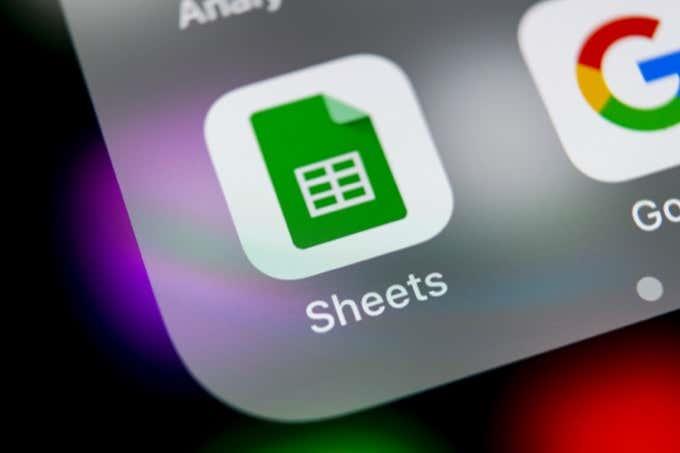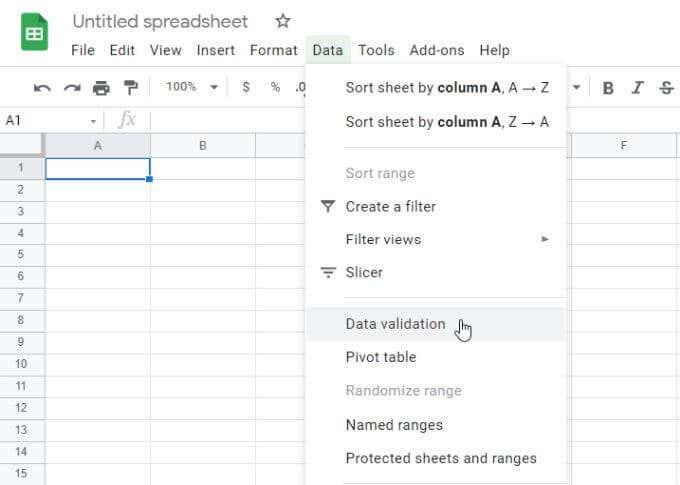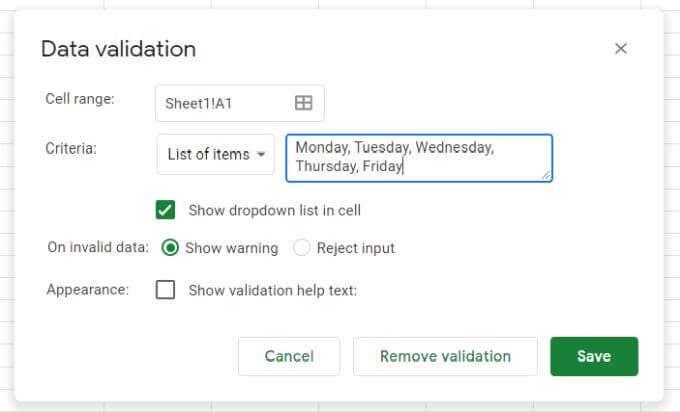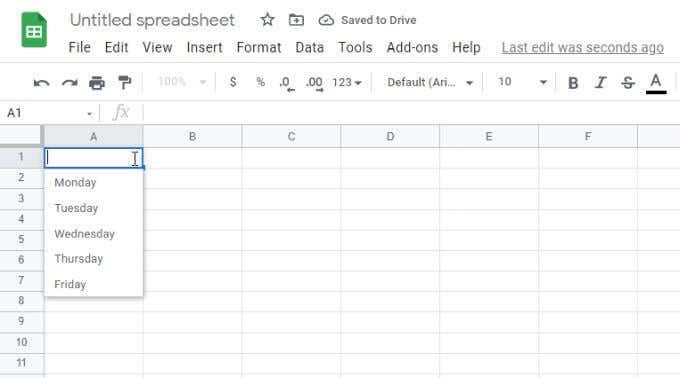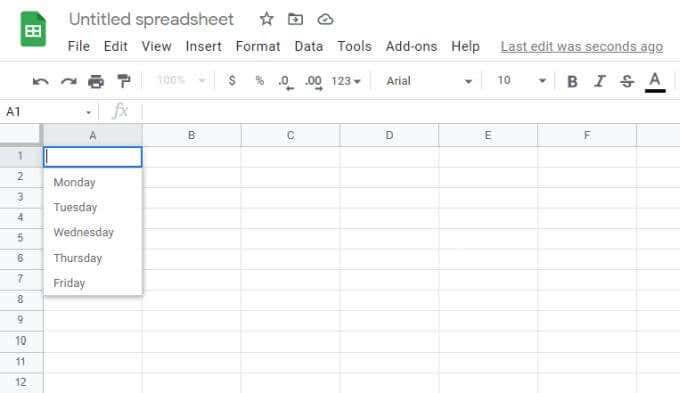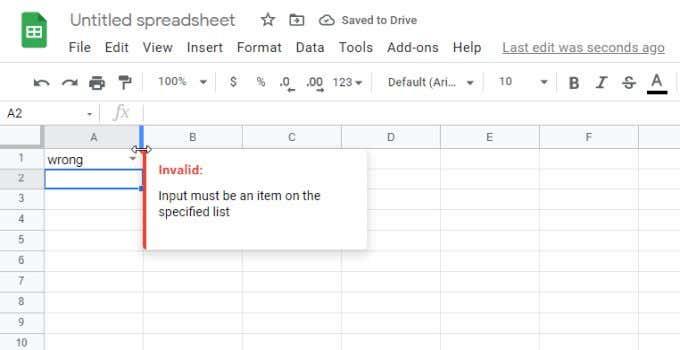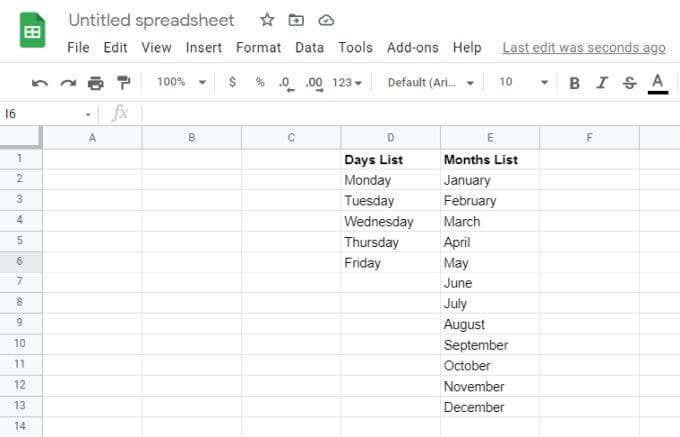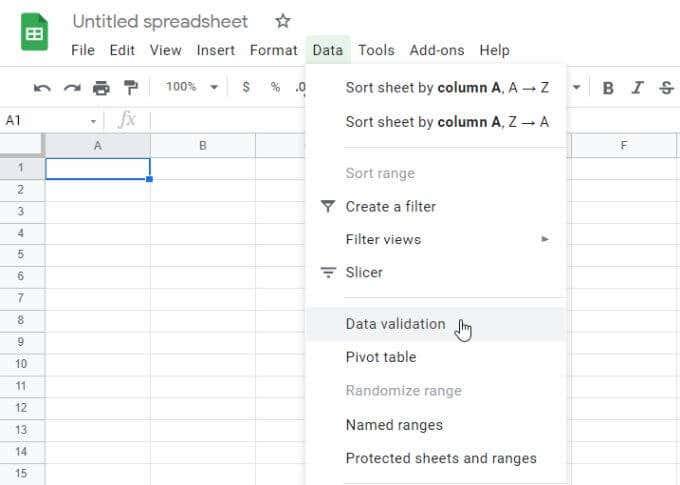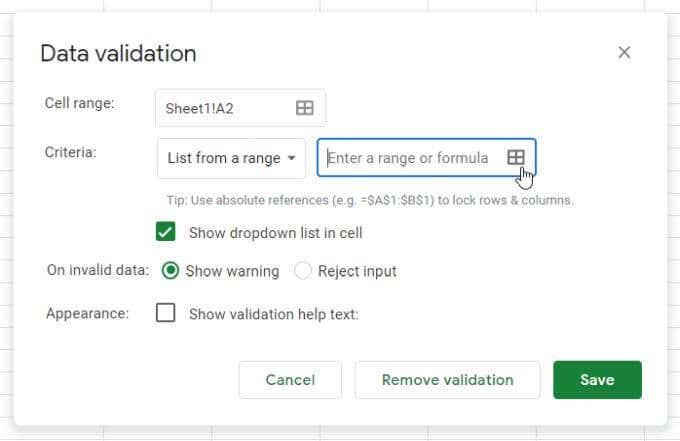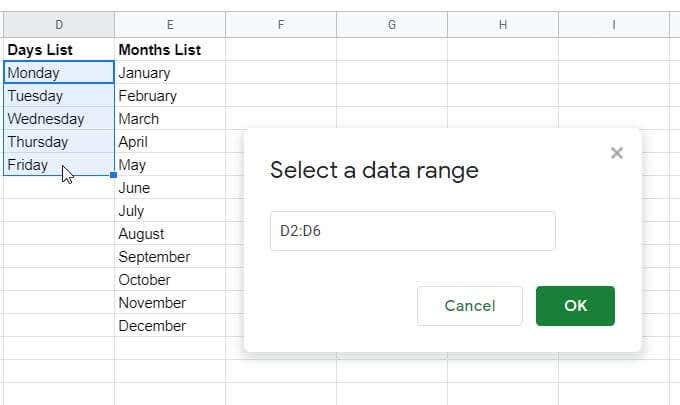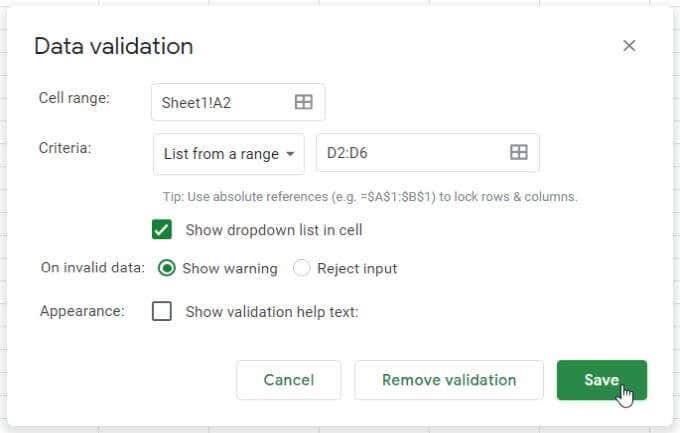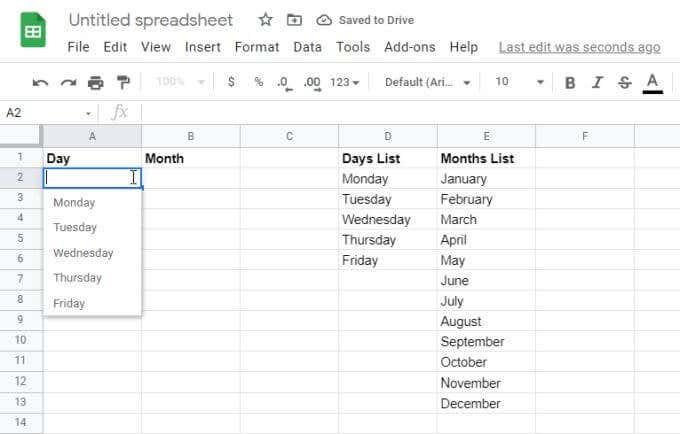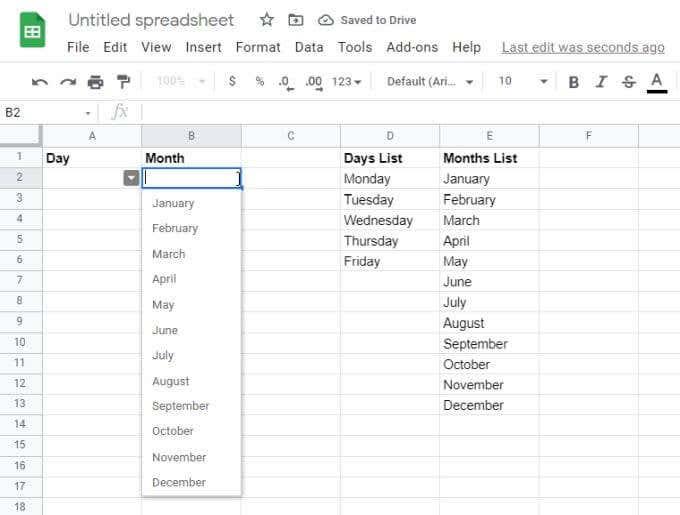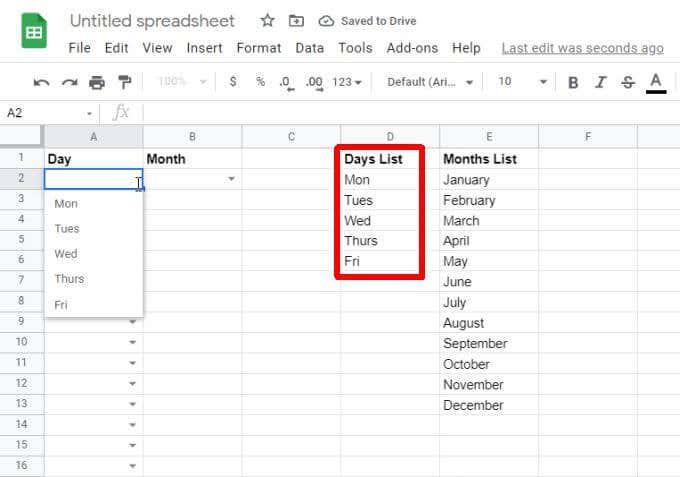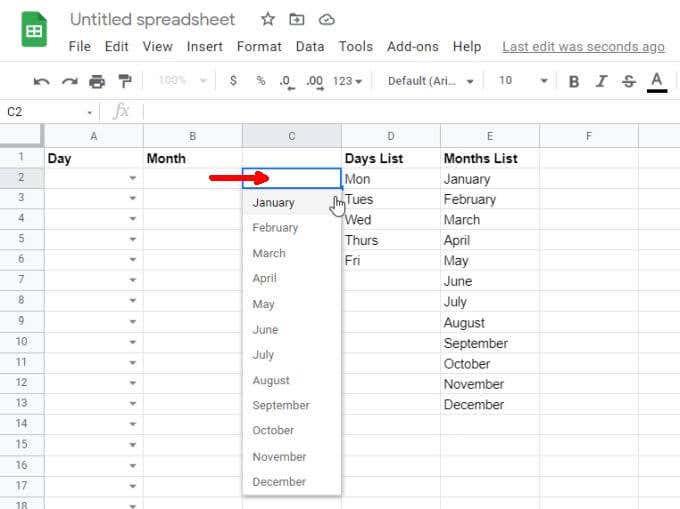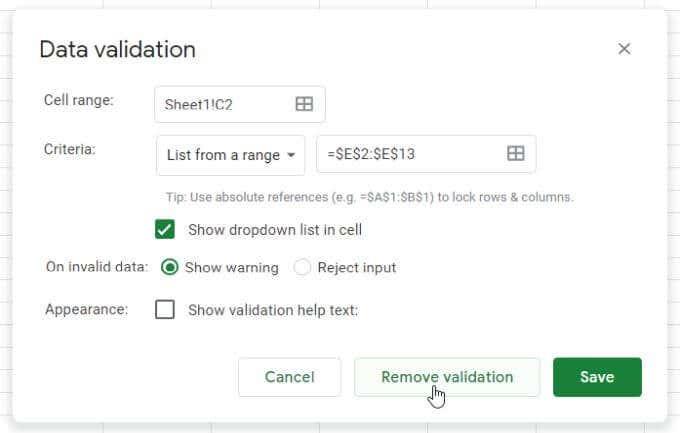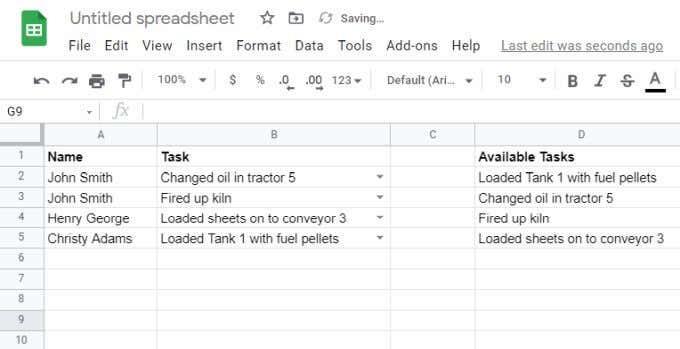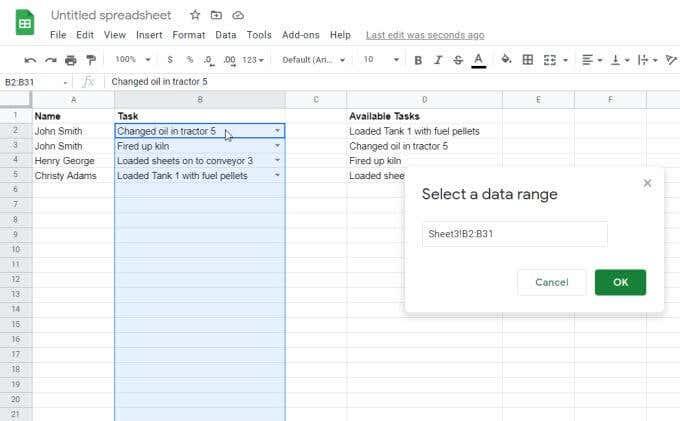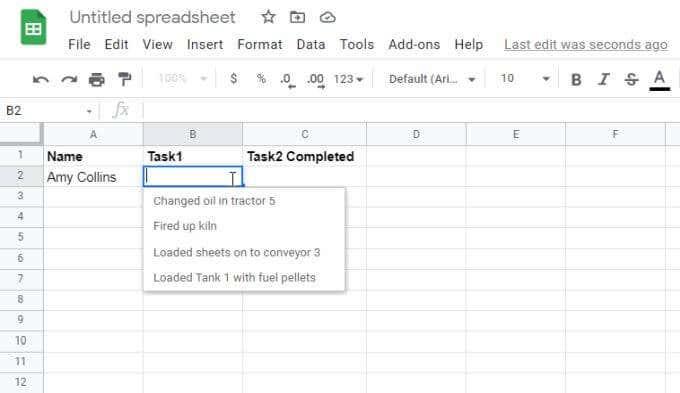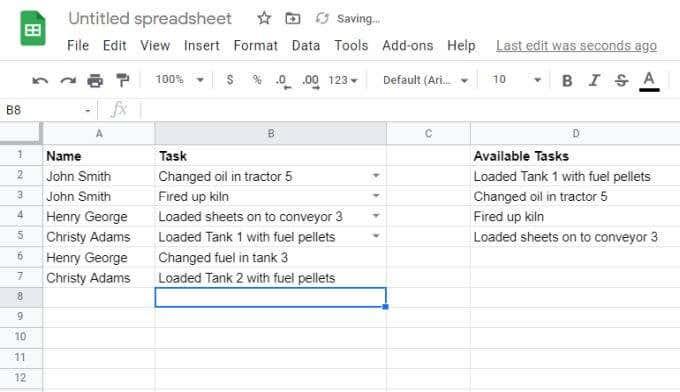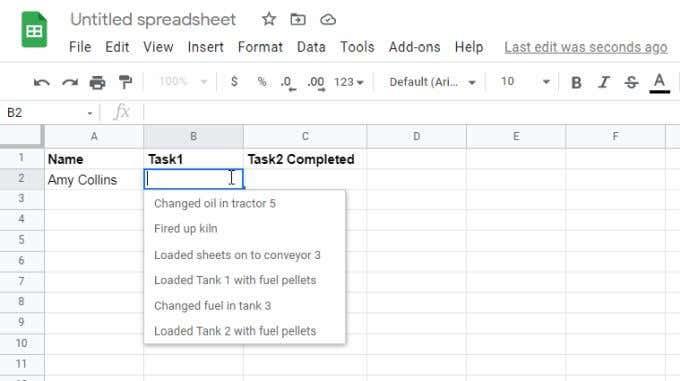Kuriant „Google“ skaičiuokles, kurias turi užpildyti kiti žmonės, išskleidžiamasis sąrašas gali supaprastinti duomenų įvedimo procesą.
Išskleidžiamojo sąrašo elementus galite ištraukti iš kito langelių diapazono arba galite juos įvesti tiesiogiai. Sužinokite, kaip atlikti abu veiksmus, taip pat kaip pakeisti esamą išskleidžiamąjį sąrašą.
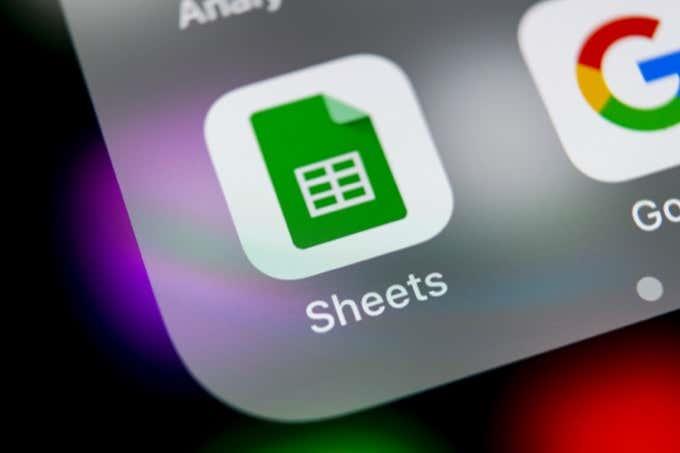
Kurkite rankinius išskleidžiamuosius sąrašus „Google“ skaičiuoklėse
Greičiausias būdas sukurti „ Google“ skaičiuoklių išskleidžiamąjį sąrašą yra pateikti elementus duomenų tikrinimo nustatymuose.
Padaryti tai:
1. Pasirinkite langelį, kuriame norite sukurti išskleidžiamąjį sąrašą. Meniu pasirinkite Duomenys , tada pasirinkite Duomenų patvirtinimas .
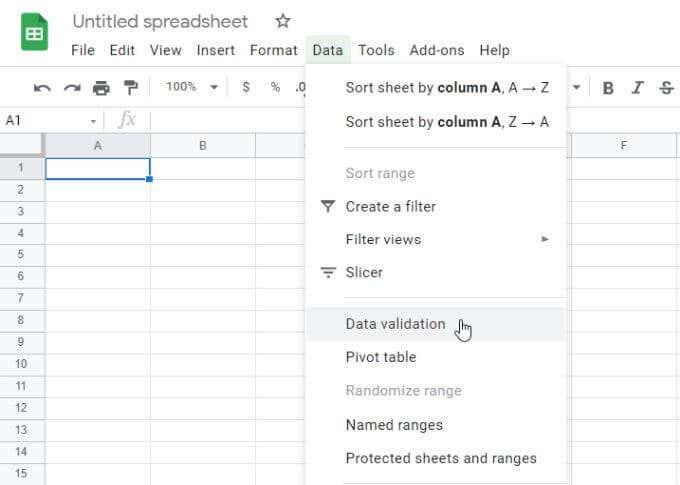
2. Šalia Kriterijai pasirinkite elementų sąrašas .

3. Lauke šalia šio pasirinkimo įveskite elementus, kuriuos norite įtraukti į išskleidžiamąjį sąrašą, atskirdami kableliais.
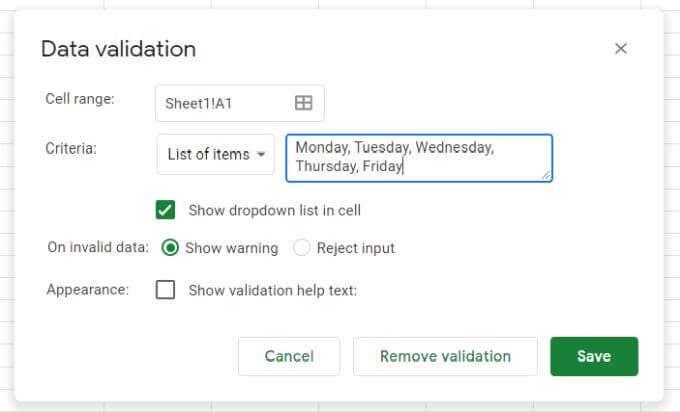
4. Pasirinkite mygtuką Išsaugoti ir pamatysite, kad dabar jūsų pasirinktas langelis turi išskleidžiamąjį sąrašą.
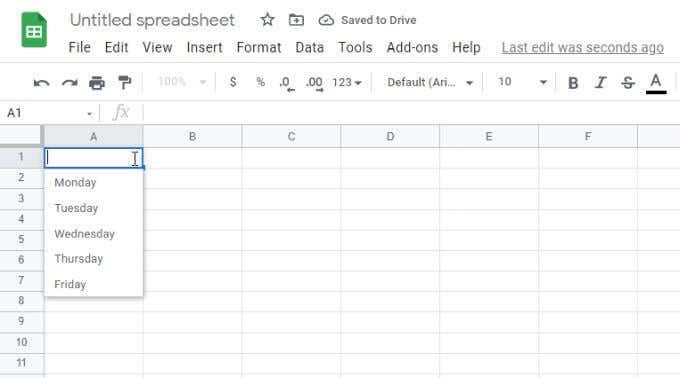
Duomenų patvirtinimo parinktys
Duomenų patvirtinimo lange reikia atkreipti dėmesį į keletą svarbių parametrų.
Jei panaikinsite žymėjimą Rodyti išskleidžiamąjį sąrašą langelyje , išskleidžiamojo meniu rodyklė nebus rodoma. Tačiau kai vartotojas pradės rašyti, pasirodys sąrašo elementai.
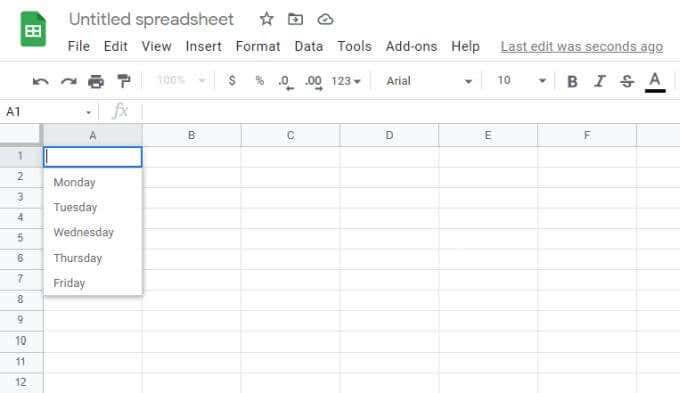
Jei skiltyje Dėl netinkamų duomenų pasirinksite Rodyti įspėjimą , pasirodys raudonas įspėjimo indikatorius. Rodomas pranešimas, įspėjantis vartotoją, kad įvestas elementas nieko neatitinka sąraše.
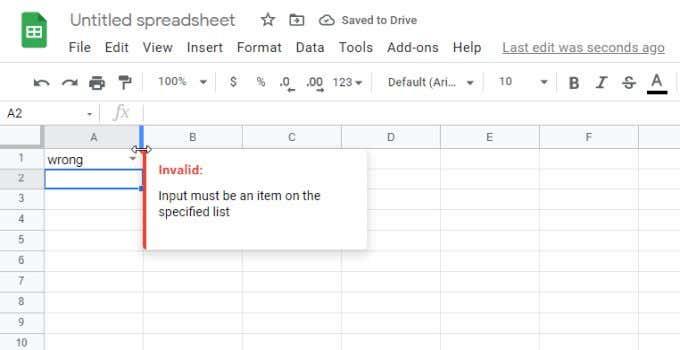
Jei vietoj to pasirinksite Atmesti įvestį , „Google“ skaičiuoklės atmes įrašą ir pakeis jį pirmuoju išskleidžiamojo sąrašo elementu.
Jei skiltyje Išvaizda pasirinksite Rodyti patvirtinimo pagalbos tekstą ir įvesite tekstą į po juo esantį lauką, tas tekstas bus rodomas, kai vartotojas pasirinks išskleidžiamąjį langelį.
Kurkite išskleidžiamuosius sąrašus iš „Google“ skaičiuoklių diapazono
Dinamiškesnis būdas sukurti „Google“ skaičiuoklių išskleidžiamuosius sąrašus yra naudoti langelių diapazono turinį sąrašui užpildyti.
Padaryti tai:
1. Pirmiausia sukurkite patvirtinimo sąrašus bet kuriame langelių diapazone. Tai nebūtinai turi būti toje pačioje skaičiuoklėje. Šiuos sąrašus galite kurti ir pasirinkti ir kituose skaičiuoklės skirtukuose.
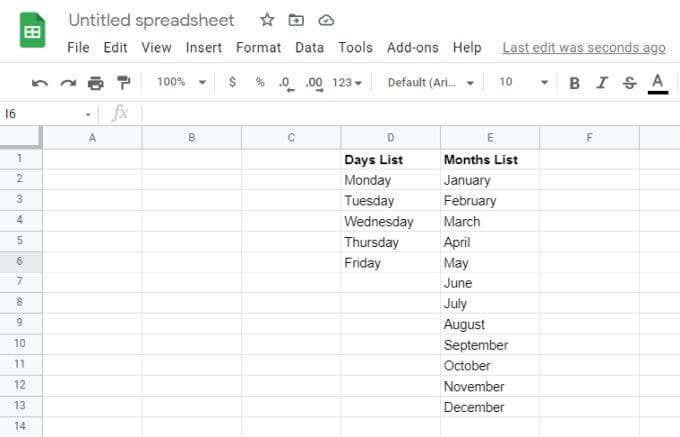
2. Tada pasirinkite langelį, kuriame norite sukurti išskleidžiamąjį sąrašą. Meniu pasirinkite Duomenys , tada pasirinkite Duomenų patvirtinimas .
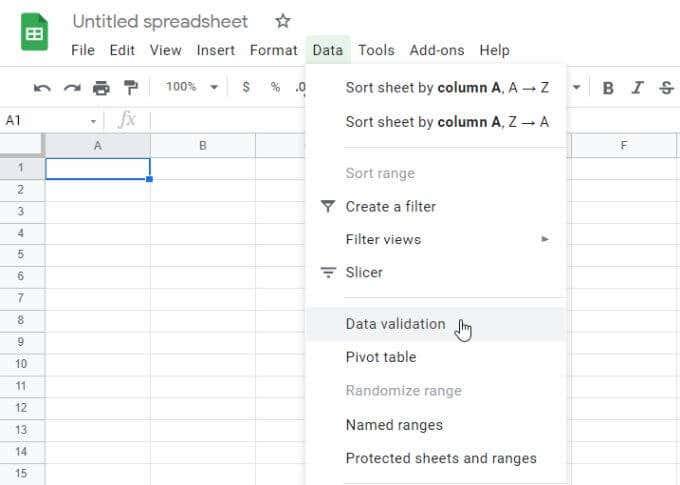
3. Šį kartą išskleidžiamajame sąraše Kriterijai pasirinkite Sąrašas iš diapazono . Tada pasirinkite mažą tinklelio pasirinkimo piktogramą, kad atidarytumėte diapazono pasirinkimo langą.
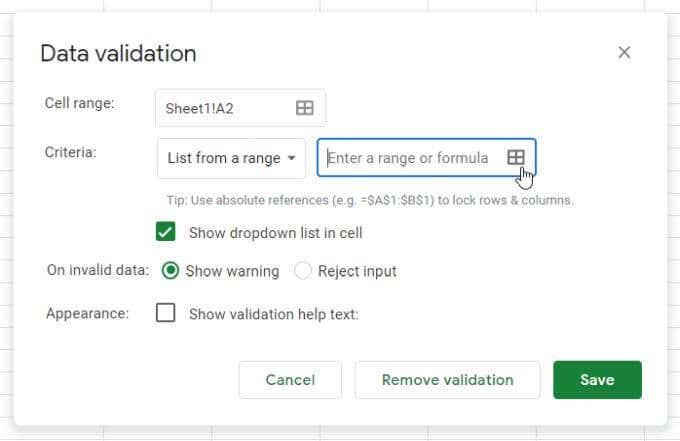
4. Pasirinkite diapazoną, kurį norite naudoti kaip sąrašą, ir lauke Pasirinkti duomenų diapazoną pamatysite diapazono tekstą .
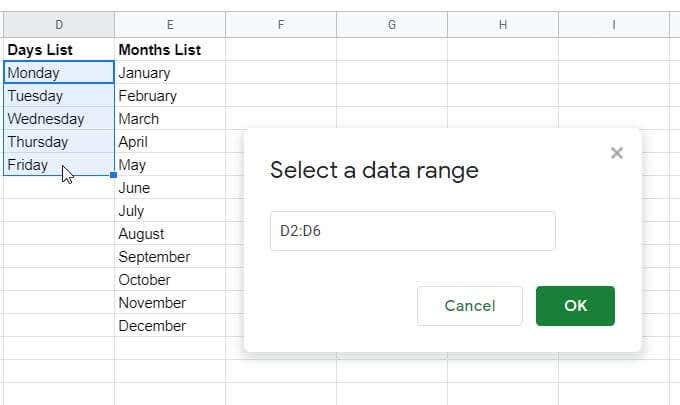
5. Pasirinkite Gerai , kad uždarytumėte pasirinkimo langą ir grįžtumėte į patvirtinimo langą. Sukonfigūruokite likusias norimas išskleidžiamojo meniu parinktis ir spustelėkite mygtuką Išsaugoti , kad užbaigtumėte.
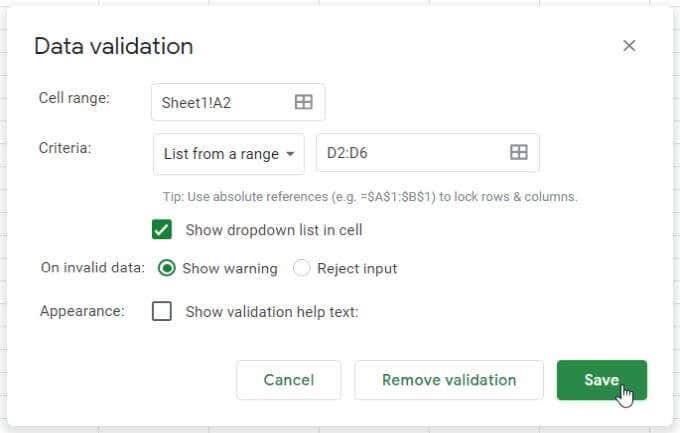
6. Dabar pasirinktame langelyje diapazono duomenys bus rodomi kaip išskleidžiamojo sąrašo elementai.
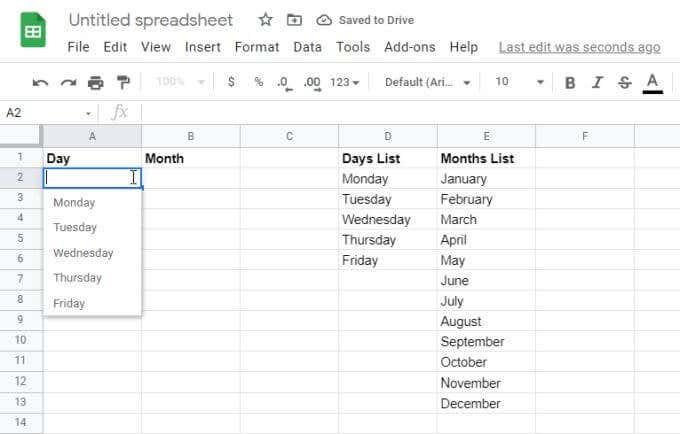
7. Tęskite tą patį procesą su kitais stulpeliais, kuriuos norite įtraukti kaip dinaminį išskleidžiamąjį sąrašą.
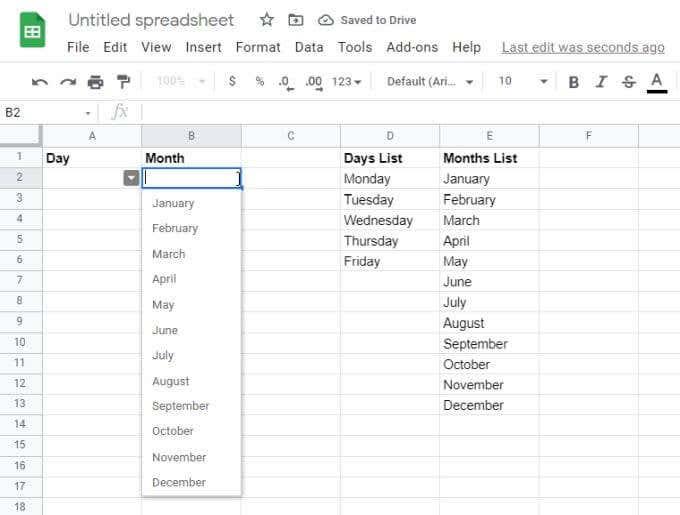
Diapazonų naudojimas kaip duomenų šaltinys yra puikus būdas atnaujinti skaičiuokles, nereikės rankiniu būdu peržiūrėti ir atnaujinti kiekvieno sukurto išskleidžiamojo sąrašo.
Įdomūs faktai apie „Google“ skaičiuoklių išskleidžiamuosius sąrašus
„Google“ skaičiuoklių išskleidžiamieji sąrašai, susieti su diapazonais, yra naudingiausi, nes jie labai sumažina bendrą jūsų skaičiuoklės priežiūrą.
Atnaujinkite keletą langelių vienu diapazono pakeitimu
Tai ypač aktualu, jei turite daug langelių, piešiančių duomenis iš vieno elementų diapazono. Jei norite atnaujinti arba pakeisti tuos sąrašo elementus, turėsite atlikti tik vieno diapazono pakeitimą.
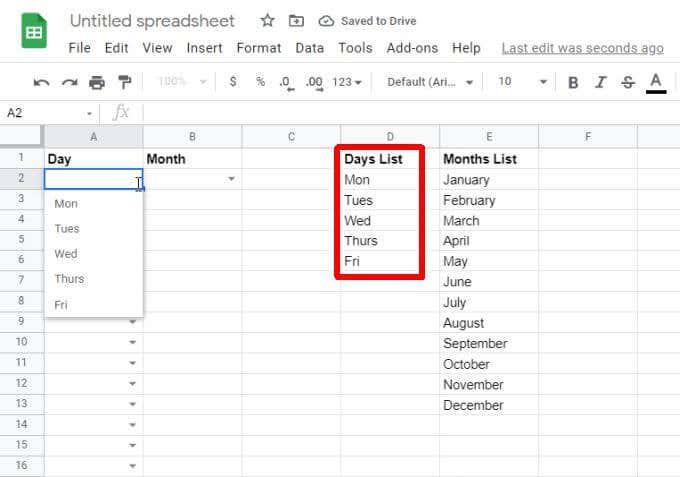
Net jei yra šimtai langelių su tais sąrašo elementais, vieną kartą atnaujinus diapazoną, visi tie išskleidžiamieji langeliai bus nedelsiant atnaujinti.
Patvirtintų langelių kopijavimas siekiant sutaupyti laiko
Taip pat galite sutaupyti laiko nukopijuodami patvirtintus išskleidžiamuosius langelius į kitus langelius. Taip sutaupysite laiko, kai reikia dar kartą pereiti per patvirtinimo ekranus.
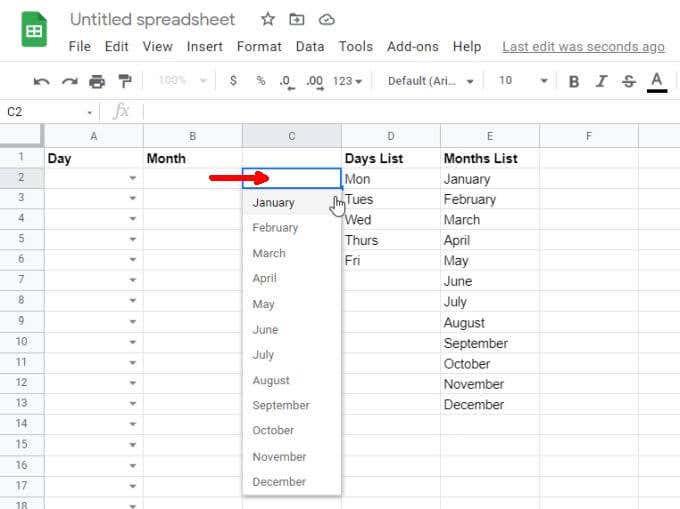
Patvirtintų langelių kopijavimas ypač naudingas pasirinkus sąrašus, pvz., dienas, mėnesius, laiką ir kitus standartinius duomenų rinkinius.
Greitai pašalinkite langelio patvirtinimą
Tarkime, kad nenorite, kad sąrašo elementai būtų įtraukti į jokį langelį. Galite greitai juos pašalinti dešiniuoju pelės mygtuku spustelėdami langelį, pasirinkę Patvirtinimas ir tada duomenų tikrinimo lange pasirinkę Pašalinti patvirtinimą .
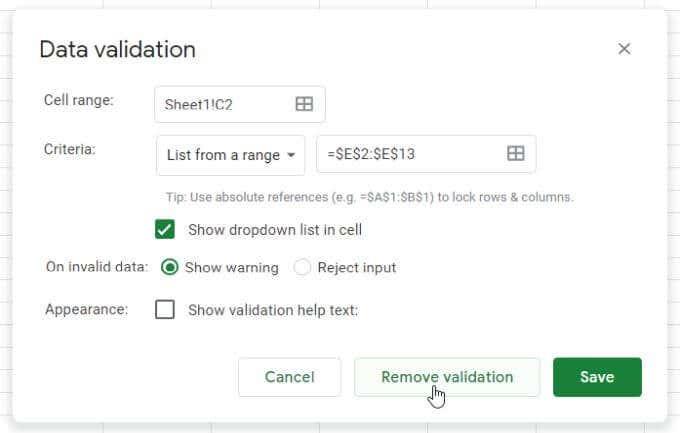
Pamatysite, kad iš langelio išnyks išskleidžiamojo meniu rodyklė ir visi išskleidžiamojo meniu elementai. Ląstelė taps tik dar vienu normaliu skaičiuoklės langeliu.
Dvigubo išskleidžiamojo sąrašo naudojimas „Google“ skaičiuoklėse
Dar vienas naudingas būdas naudoti „Google“ skaičiuoklių išskleidžiamuosius sąrašus yra informacijos perdavimas tarp lapų . Taip pat galite naudoti šią techniką informacijos perdavimui tarp žmonių.
Pavyzdžiui, jei turite originalų lapą, kuriame yra vienos komandos atliktų užduočių sąrašas, galite sukurti antrą skaičiuoklę pagal tas atliktas užduotis.
Galbūt norėsite arba nenorėsite sukurti pirmojo sąrašo remdamiesi tais pačiais dinaminiais išskleidžiamaisiais sąrašais, kaip aprašyta paskutinėje dalyje.
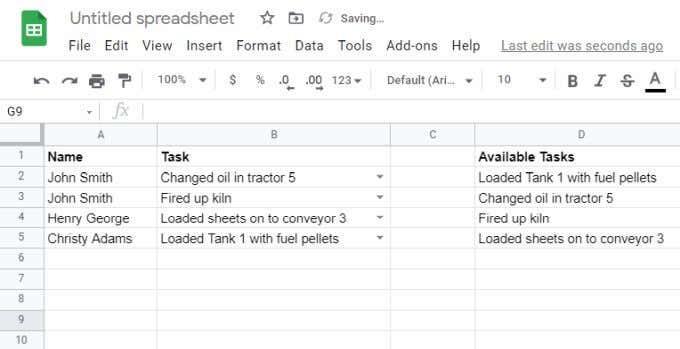
Bet kuriuo atveju pasirinkite lapo langelį, į kurį norite siųsti atliktas užduotis, kaip kitą išskleidžiamąjį sąrašą ir atidarykite patvirtinimo langą, kaip aprašyta paskutiniame skyriuje. Kai pasirenkate duomenų diapazoną, perjunkite į šią šaltinio užduočių skaičiuoklę ir pasirinkite visą užduočių stulpelį (įskaitant tuščius langelius).
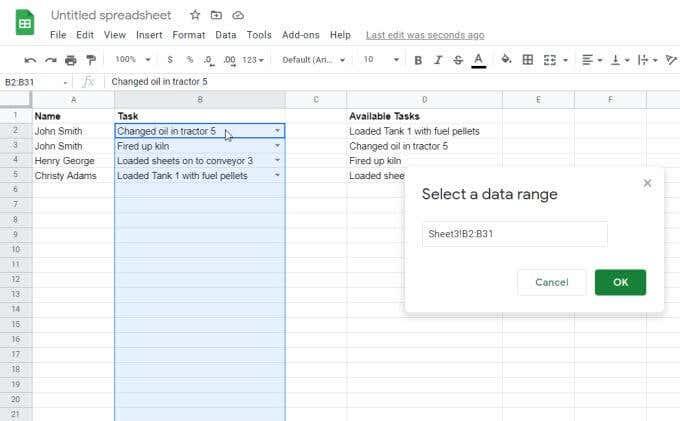
Dabar paskirties skaičiuoklėje pamatysite, kad duomenys iš užduočių stulpelio yra įtraukti. Tai reiškia, kad jūsų antroji komanda gali atlikti savo projekto užduotis pagal pirmosios komandos atliktas užduotis.
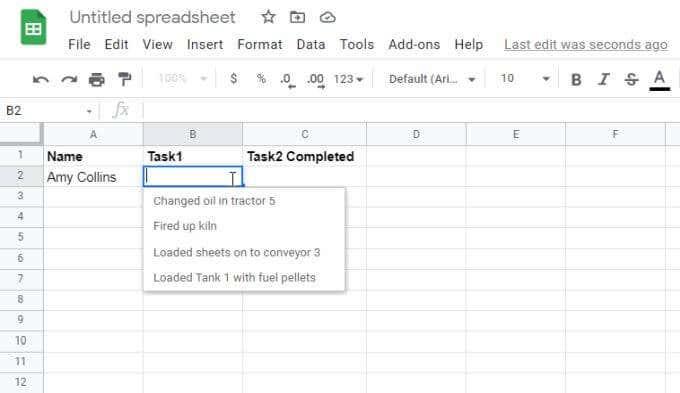
Pirmoji komanda gali toliau pridėti naujai atliktas užduotis į pradinio šaltinio skaičiuoklę.
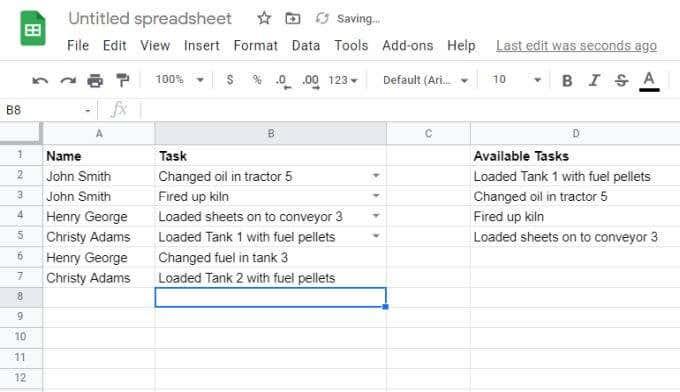
Kadangi į šaltinio diapazoną įtraukėte tuščius langelius, šios naujos unikalios užduotys bus rodomos antrosios komandos išskleidžiamajame sąraše.
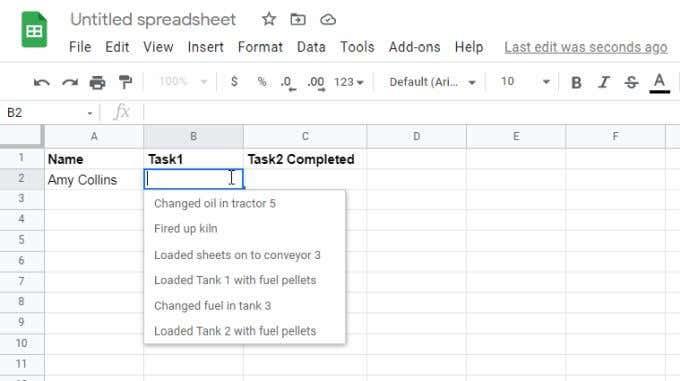
Atminkite, kad antrajame išskleidžiamajame sąraše bus rodomos tik unikalios užduotys. Tai nėra geriausias būdas perduoti konkrečius eilutės elementus iš šaltinio, tačiau tai puikus būdas antrajai komandai matyti visus unikalius elementus, kuriuos į skaičiuoklę įdėjo kiti žmonės.
Kaip naudosite „Google“ skaičiuoklių išskleidžiamuosius sąrašus?
Kaip matote, „Google“ skaičiuoklės siūlo daugybę būdų, kaip gauti informaciją iš kitų langelių ir užpildyti išskleidžiamuosius sąrašus. Arba, jei jūsų duomenų įvedimo poreikiai yra gana paprasti, galite rankiniu būdu įvesti išskleidžiamojo sąrašo elementus, atskirtus kableliais.
Bet kuriuo atveju turėtumėte turėti galimybę kuo paprastesnį ir paprastesnį bet kurios skaičiuoklės duomenų įvedimą.